지난 포스팅을 통해 SSL 인증서를 얻었으니 DNS에 도메인을 등록할 차례입니다.
제가 어렴풋이 아는 DNS는 일종의 전화번호부(?)라고 생각합니다. 우리가 흔히 사용하는 naver.com / youtube.com 등의 주소는 실제로 주소가 아니라 주소의 별칭 쯤 될겁니다.
예를 들어 어느 지역의 위도와 경도가 실제 주소이지만 아무도 위도와 경도로 그 지역을 설명하지는 않습니다.
또, 우리가 편지나 택배를 보낼 때는 서울특별시 관악구 관악로 1 이라고 적어주지만 보통은 그냥 "서울대학교"라는 대명사로 설명하곤 하죠
그러나 때로는 위도와 경도, 혹은 편지와 택배를 보낼 때 필요한 행정주소를 얻기 위해서는 아무 정보가 없다면 서울대학교를 검색해서 나오는 주소를 사용할텐데요.
마찬가지로 DNS는 이런 역할을 수행합니다. 웹 상에서 사용되는 도메인들의 정보를 가지고 있다가 사용자가 이 도메인으로 접속을 하게 되면 이 도메인의 실제 주소를 알려주는 역할을 합니다.
(물론 위 내용은 정말 일부만 알고 모르는 내용은 추측으로 채워 넣었다. 역시 더 확실하게 공부해야 한다.)
여튼, 본론으로 돌아가보죠.
1. Route 53을 이용하여 도메인 등록하기
AWS에서 제공하는 호스팅 서비스인 Route 53을 이용해봅시다.
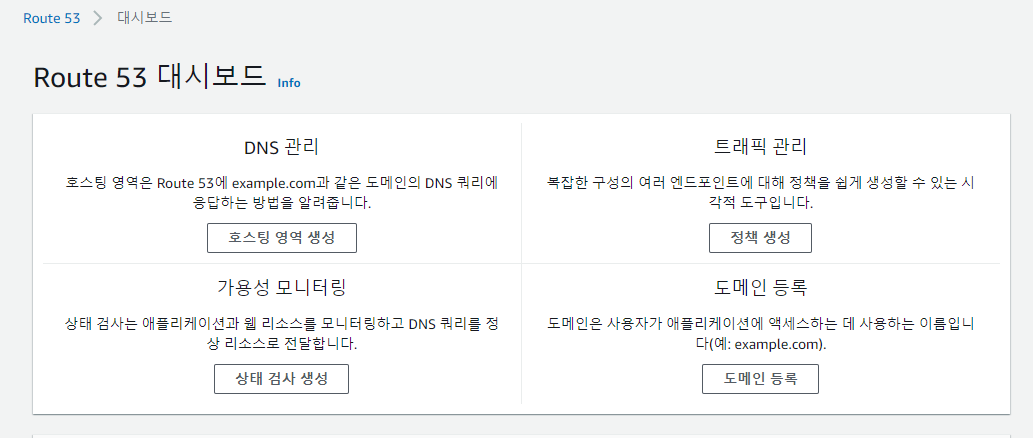
먼저 Route 53에 접속하면 위와 같은 화면이 뜹니다. [호스팅 영역 생성]을 클릭합니다.
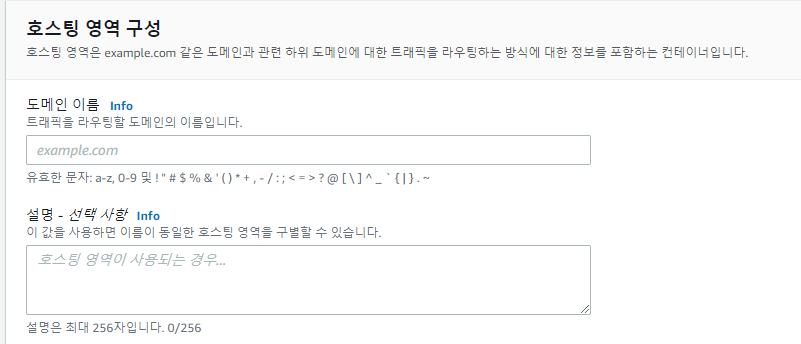
그럼 이런 화면이 뜨는데, 도메인 이름만 적어주고 다음을 누릅니다.
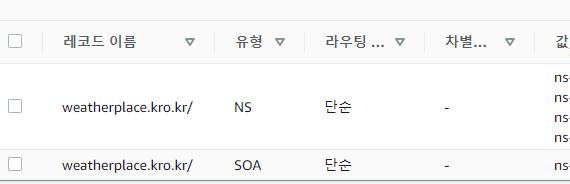
그럼 이런식으로 호스팅 영역이 생성되고 옆에 NS라는 유형의 값/ 트래픽 라우팅 대상 값이 생성됩니다.
이 NS 값들을 고대디에 가서 DNS 관리에 적어주면 고대디 자체 네임서버가 아닌
AWS 네임서버로 바뀌게 됩니다. (반영되는 데 좀 걸립니다)
그 다음 SSL 인증서 검증에 필요한 레코드를 생성(CNAME)해주고, SSL 인증서를 발급
받습니다. (도메인의 네임서버를 잘 바꿨다면 SSL 인증서 검증 보류 창에 가면 레코드를 Route53에 자동 등록하겠냐는 메뉴가 나올겁니다.)
2. 로드밸런서(ELB) 생성 및 EC2와 연결
그 다음 이제 프로젝트에 연결시키기 위해 EC2에 가서
로드 밸런서를 추가해 줍니다.
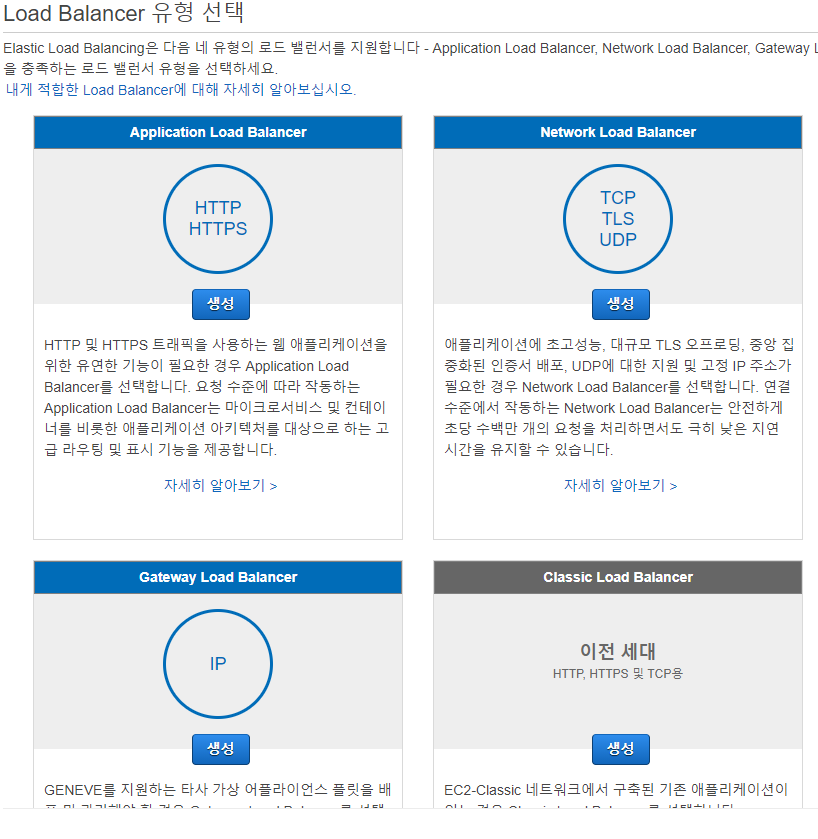
여기서 https라고 적혀있는 로드밸런서를 선택합니다.
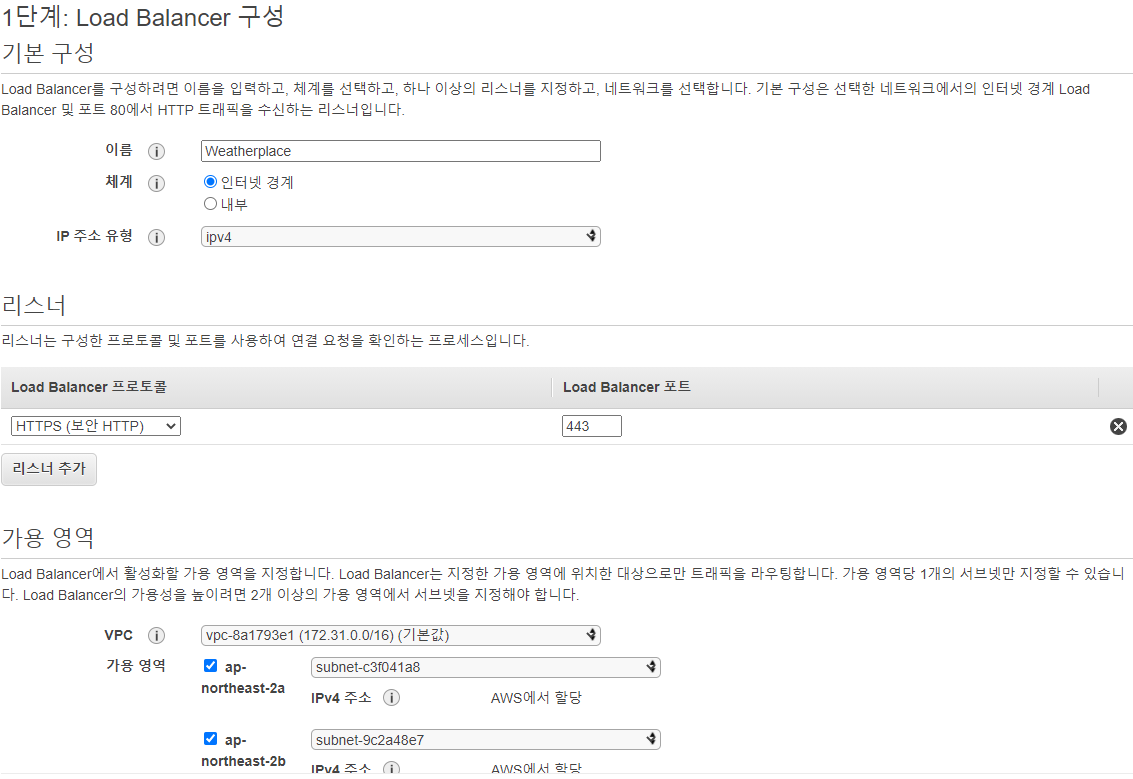
그 다음 로드 밸런서의 이름을 정하고, 프로토콜은 HTTPS로 설정합니다.
그리고 밑에서 가용영역을 2개 이상 설정해줍니다. 이 때 EC2의 가용영역은 꼭 포함되어야 한다고 합니다. (What is this? Why?)
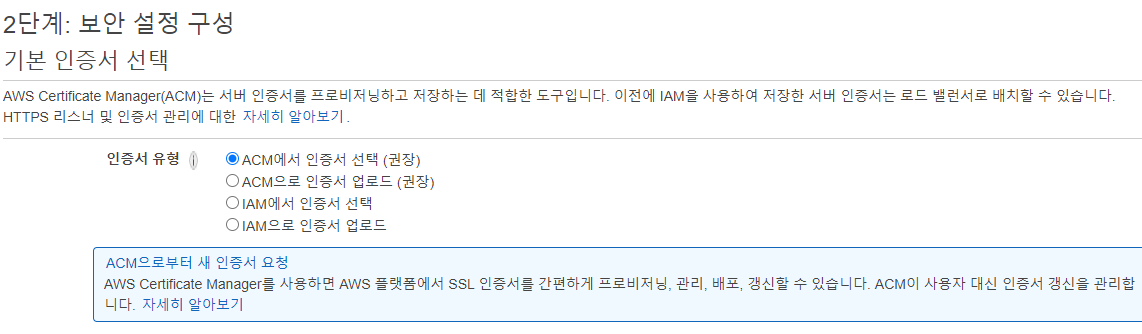
그 다음 화면에서는, 이전 포스트에서 다뤘던 발급한 인증서가 자동으로 선택 될 것입니다.
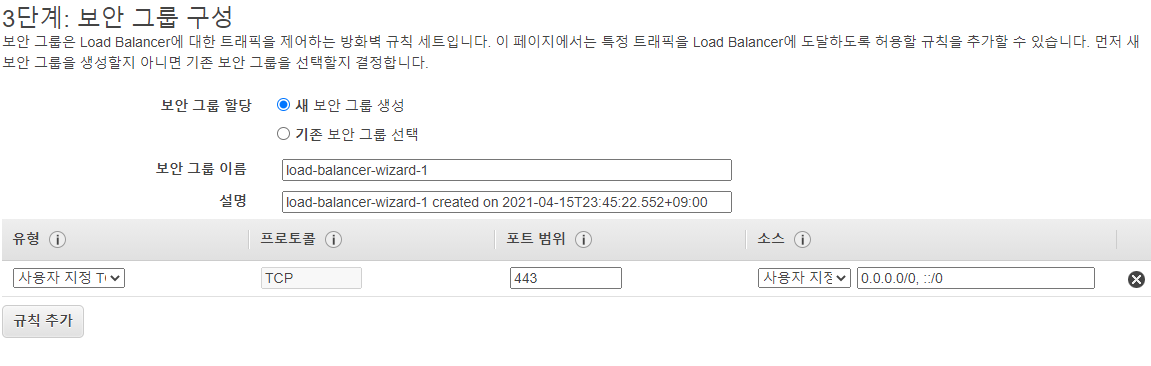
다음을 누르면 보안그룹 설정에 오는데, 새 보안 그룹 생성을 눌러줍니다.
그 다음 위의 기본 값 그대로 라우팅 구성을 눌러줍니다.
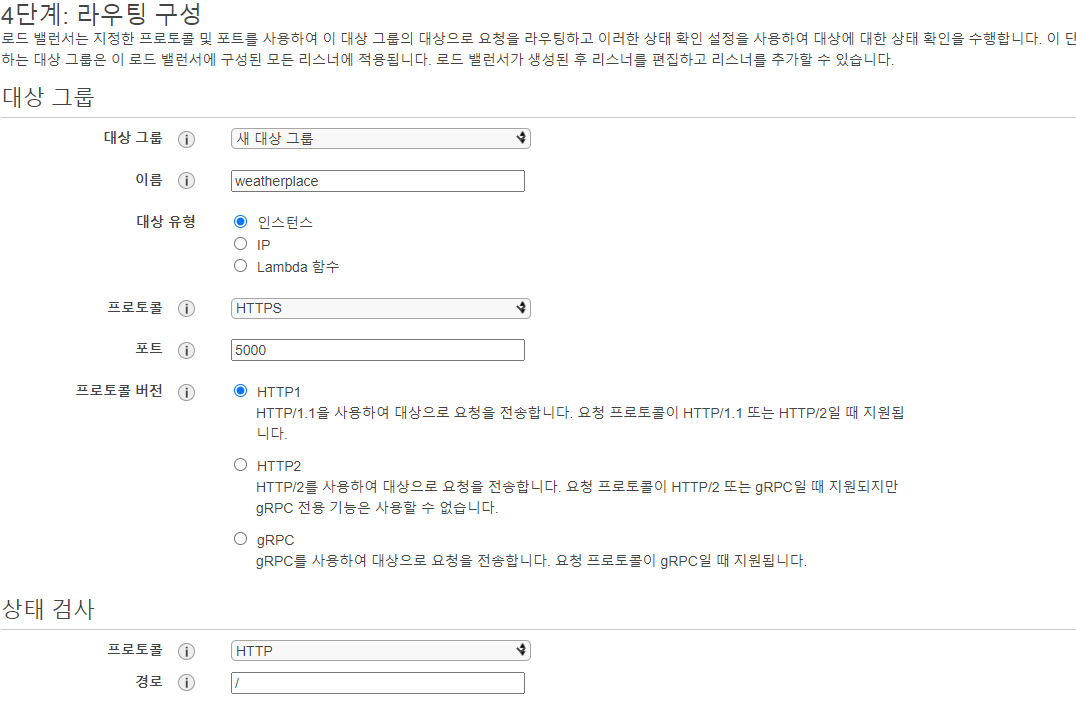
그 다음 라우팅 그룹의 이름과 포트를 설정해줍니다. 이 때 프로토콜은 역시 HTTPS로 설정하고, 본인의 프로젝트가 사용하는 포트 번호(ex. 5000)를 적어줍니다.
밑의 상태 검사에 들어가는 경로는 자세히는 모르겠습니다. (또 공부각)
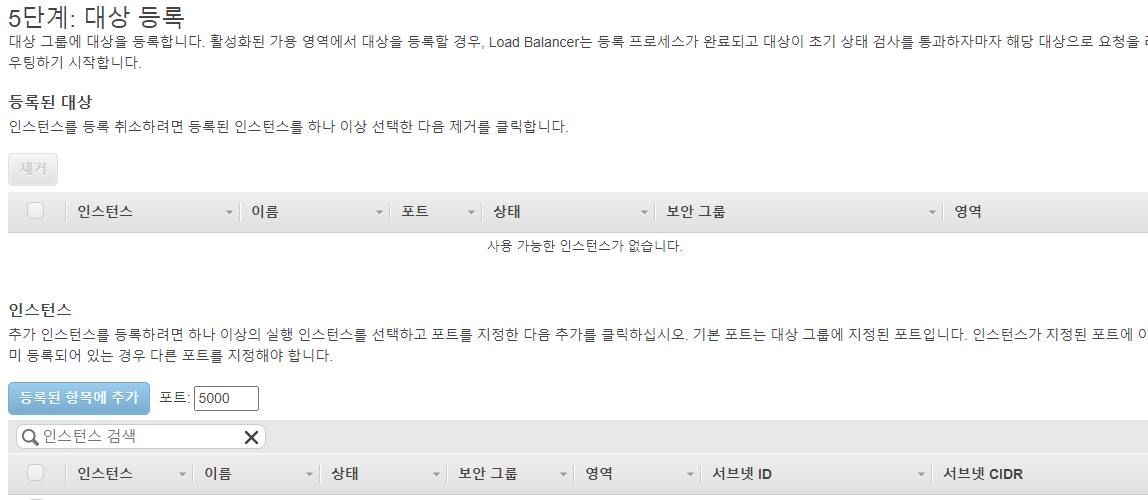
다음 화면에서는 이제 인스턴스를 고릅니다. EC2 인스턴스를 이미 만드신 분이라면 https를 적용할 인스턴스를 고르시고 추가한다음, 다음을 누르고 생성을 누릅니다.
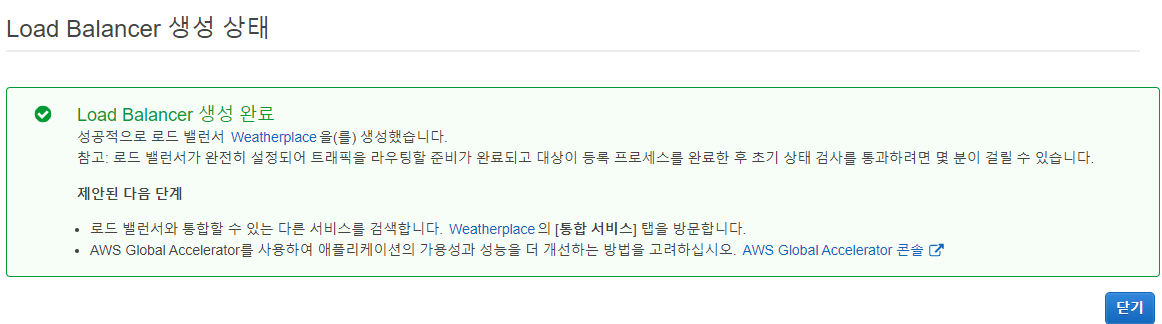
이제 성공적으로 로드밸런서를 등록했습니다.

그런 다음 이 화면에서 provisioning이 active로 바뀌게 되면 로드 밸런서를 생성하고 EC2와 연동이 완료된 것입니다.
3. Route 53을 이용해서 도메인과 ELB 연결
만들어진 로드밸런서를 Route 53을 이용하여 도메인과 연결시켜 주어야 합니다. (과연 로드밸런서란 무엇인가?)
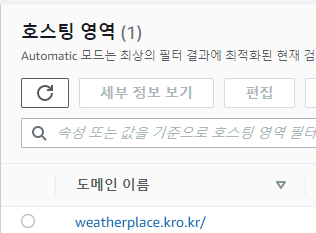
Route 53의 호스팅영역 메뉴에서 도메인 이름을 클릭합니다. 그 다음 [레코드 생성] 메뉴를 클릭합니다.
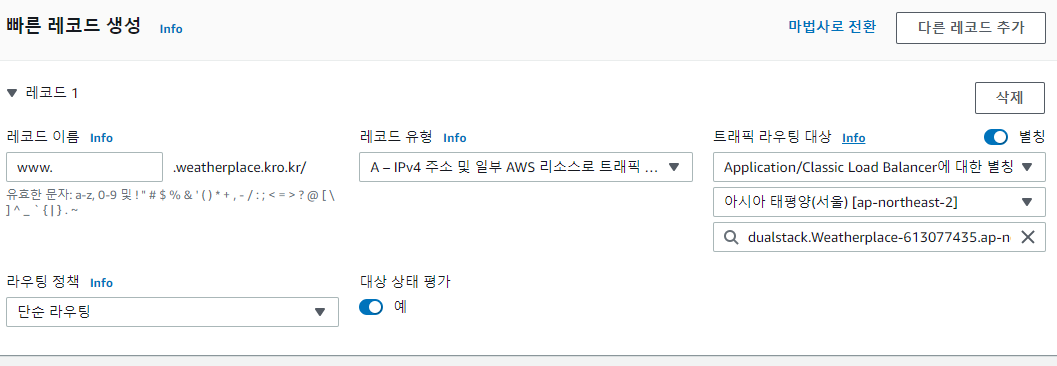
그 다음 레코드 이름은 www와 *(와일드 카드)로 각각 사용합니다. (총 2개 만들기) 이 뜻은 www를 적지 않아도 해당 도메인으로 연결할 수 있다는 뜻입니다.
레코드 유형은 A이고 (일반적으로 사용하는 네 자리 아이피 주소), 별칭 사용을 활성화 한다음 Application/Classic Load balancer를 선택합니다.
리전은 아시아 태평양/서울로 설정한 후, 아까 만들어둔 ELB를 연결합니다.

그럼 이런식으로 생성이 되고 역시 잠시 대기해봅시다.
더 공부할 내용 : ELB(로드밸런서)란 무엇일까? / DNS의 개념 / Route 53에서 해주는 작업은 무엇일까? / 가용영역 설정 등은 무엇이었을까? / 도메인 사이트에 넣어줬던 값들의 의미는?
